更换显示器后不支持的分辨率怎么办 为什么系统提示不支持的分辨率
发布时间:2017-07-04 14:01:19 浏览数:
今天给大家带来更换显示器后不支持的分辨率怎么办,为什么系统提示不支持的分辨率,让您轻松解决问题。
一些用户给Win7系统电脑更换显示屏后,开机提示“不支持的分辨率”,而且一些还遇到了黑屏,桌面显示有不支持的提示,怎么解决?其实通常是由于之前设置的分辨率不支持新换上的显示器的原因,现小编介绍更换显示器后中关村Win7系统提示不支持的分辨率的设置方法。1、在桌面右键选择屏幕分辨率,先设置较小的分辨率,点击应用,之后再按你的显示器最佳分辨率设置,即可消除“不支持的分辨率”提示。
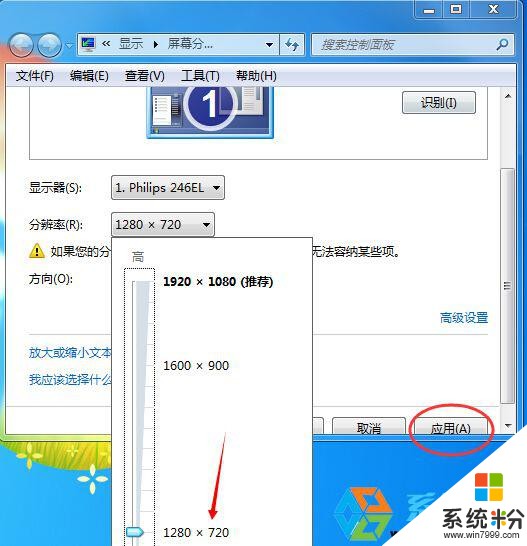
2、如果黑屏看不到桌面,则重新启动Win7系统,按F8键在出现高级启动菜单时选择“启用VGA模式”,进入到系统,更改分辨率为较低分辨率,重启后到正常模式设置正确的分辨率即可。
中关村win7 64位纯净版 中关村 Ghost Win7 Sp1 X64 极速纯净版 中关村最新win7系统中关村ghost win7 sp1 64位纯净专业版 最新中关村win7系统下载
中关村win7 32位纯净版 中关村Ghost_Win7_Sp1_X86纯净标准版 最新中关村win7系统下载中关村Ghost_Win7_Sp1_X86纯净标准版 标准纯净版系统下载 中关村xp纯净版 中关村GHOST_XP_SP3 极速纯净装 中关村纯净版XP系统下载中关村 GHOST XP SP3 纯净装机自选CD版 中关村2015.04最新XP系统下载 ------分隔线------ 上一篇:在大地Win7 32位系统中添加内存条后导致没有声音怎么解决 下一篇:应用程序初始化失败导致大地Win7系统无法运行游戏怎么办
以上就是更换显示器后不支持的分辨率怎么办,为什么系统提示不支持的分辨率教程,希望本文中能帮您解决问题。